Відносні теми
- [Ноутбук] Усунення несправностей. Як виправити заморожений екран логотипу ASUS / ROG
- [Ноутбук/Настільний ПК/AIO] Усунення несправностей - Комп’ютер не виходить із режиму сну або глибокого сну
- Усунення несправностей – Пристрій завантажується безпосередньо в BIOS, Aptio Setup Utility або MyASUS на екрані UEFI
- [Ноутбук/Десктоп/AIO] Виправлення несправностей - як виправити показує екран відновлення BitLocker після увімкнення/Знайти ключ відновлення BitLocker
- [Notebook] Найпоширеніші запитання щодо ноутбука (FAQ)
- [Windows 11/10] Виправлення неполадок - автоматичне відновлення (Startup Repair) під час завантаження
- [Windows 11/10] Виправлення неполадок - пристрій не може увійти до системи Windows
- [Windows 11/10] Усунення несправностей - Неможливо вимкнути
Усунення несправностей – Збій завантаження пристрою або відсутність зображення після завантаження (чорний екран)
Застосовні продукти: Ноутбук, Настільний ПК, Моноблок, Ігровий портативний пристрій, MiniPC, ASUS NUC
Щоб надати вам більш детальну інструкцію, ви також можете натиснути на посилання на відео ASUS YouTube нижче, щоб дізнатися більше про [Ноутбук не вмикається та показує чорний екран]:
https://www.youtube.com/watch?v=ADSvlvRuiGI
Якщо ваш пристрій стикається з проблемами із завантаженням або показує чорний екран після завантаження, будь ласка, зверніться до наведених нижче рішень, залежно від вашої ситуації:
Сценарій 1: Перед виникненням проблеми могли бути виконані такі дії, як від'єднання роз'єму акумулятора, заміна модулів пам'яті або скидання Embedded Controller (EC) та Real-Time Clock (RTC). Відсутність зображення під час завантаження може бути пов'язана з процесом навчання пам'яті (або на екрані з'являється повідомлення [Виконується навчання пам'яті]).
Наступні кроки з усунення несправностей застосовні лише у випадку, якщо ваш пристрій не показує нічого під час завантаження (або показує [Виконується навчання пам'яті]), але індикатор живлення світиться. Якщо ви виконали будь-який із вказаних нижче кроків до виникнення цієї проблеми, будь ласка, ознайомтеся з наведеними нижче інструкціями:
- Від'єднання інтерфейсу акумулятора або заміна акумулятора (включаючи CMOS-акумулятор)
- Заміна модулів пам'яті на інші за обсягом або брендом
- Виконайте скидання вбудованого контролера [EC Reset] або скидання годинника реального часу [RTC], щоб відновити апаратне забезпечення вашого пристрою до стану за замовчуванням. Ви можете ознайомитися з наступними статтями, щоб зрозуміти, як це очистити:
Ноутбук/Моно-блок/Ігрова портативна консоль: Як скинути вбудований контролер (EC Reset), годинник реального часу (RTC) та виконати Hard Reset
Десктоп: Як очистити CMOS
Якщо ви виконали будь-яку з вищевказаних трьох операцій, вашому пристрою потрібно буде пройти повне тренування пам’яті під час наступного завантаження.
Під час процесу тренування пам’яті на вашому пристрої нічого не відображатиметься, а тривалість тренування становить приблизно 1-3 хвилини, залежно від обсягу пам’яті вашого пристрою.
У цей період, будь ласка, переконайтеся, що ваш пристрій підключений до джерела живлення, і утримайтеся від примусового вимкнення, надаючи пристрою можливість завершити тренування пам’яті та дочекатися появи зображення.
Примітка: Якщо ваш пристрій оснащено платформою процесора Intel Lunar Lake або вище, а роздільна здатність екрана нижча за 2880x1800 і частота оновлення нижча за 120 Гц, під час тренування пам’яті на екрані може з’явитися текст «[Працюємо над тренуванням пам’яті]». Будь ласка, проявіть терпіння та дозвольте пристрою самостійно завершити тренування пам’яті перед доступом до операційної системи. Якщо ваш пристрій не відповідає цим апаратним характеристикам, під час тренування пам’яті текст не відображатиметься.

Якщо ви очікуєте більше трьох хвилин без зображення, будь ласка, зверніться до загальних методів усунення несправностей при збої завантаження.
Сценарій 2: До виникнення проблеми було виконано оновлення BIOS, і через невдале оновлення (наприклад, примусове вимкнення) система тепер не може завантажити операційну систему Windows.
Якщо ви зіткнулися з ситуацією, коли ваш пристрій не може увійти в операційну систему Windows під час завантаження через невдале оновлення BIOS (наприклад, примусове вимкнення), будь ласка, ознайомтеся з трьома різними екранами завантаження нижче, щоб продовжити процес оновлення BIOS. Після завершення оновлення BIOS ви зможете безперешкодно увійти в операційну систему Windows.
Зверніть увагу: під час процесу оновлення BIOS переконайтеся, що ваш пристрій підключений до джерела живлення, і уникайте примусового вимкнення, щоб запобігти будь-яким аномальним проблемам.
Екран 1: Якщо ви бачите наступний екран, це свідчить про невдале оновлення BIOS. Будь ласка, зачекайте 60 секунд або натисніть 「Yes」 на екрані для запуску автоматичного оновлення BIOS. (Переконайтеся, що ваш пристрій підключений до джерела живлення)
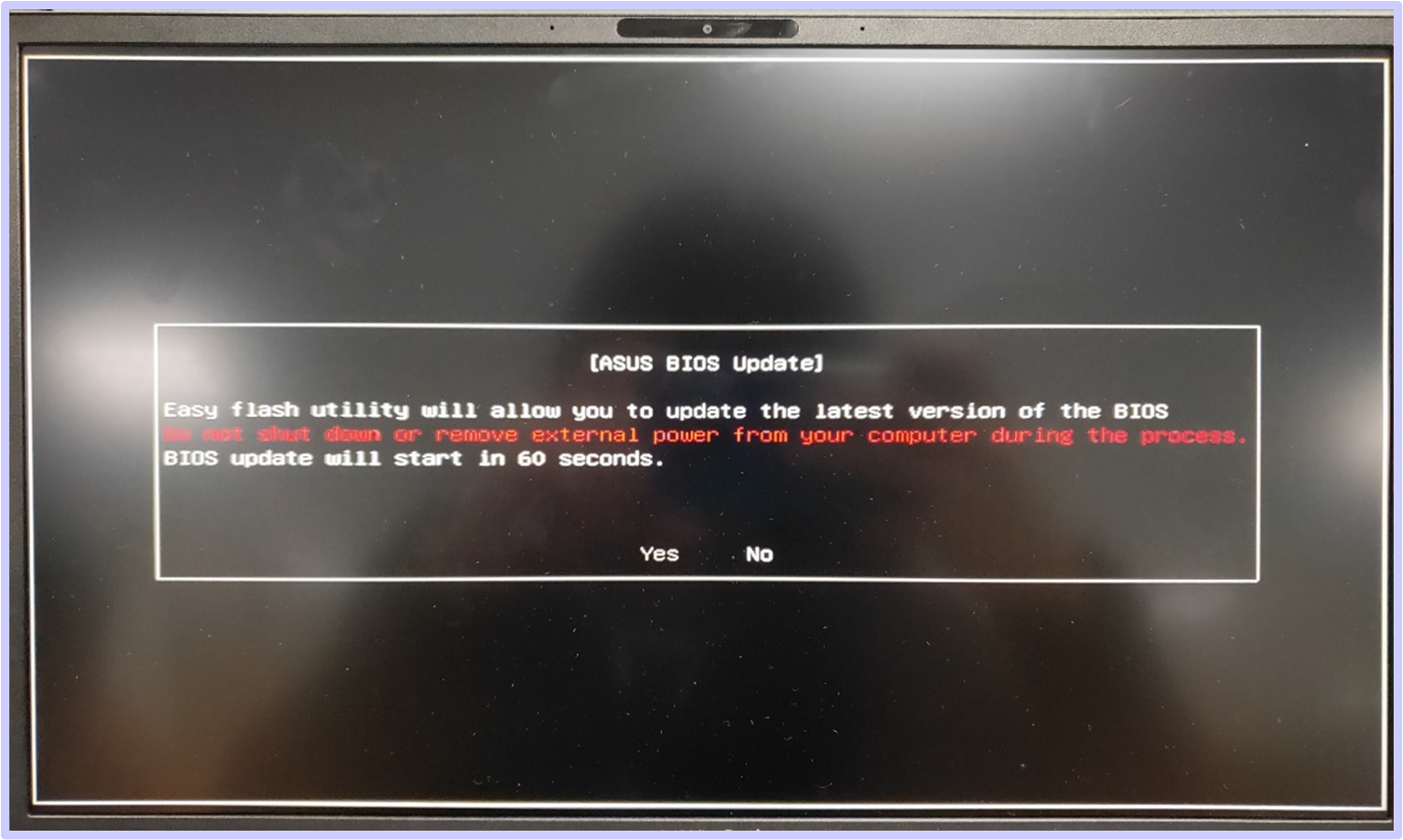
Екран 2: Якщо ви бачите наступний екран, це означає, що оновлення BIOS завершилося невдало. Будь ласка, виконайте наступні кроки для завершення оновлення BIOS:


- Використайте інший комп’ютер, щоб відвідати сайт підтримки ASUS і завантажити відповідний файл BIOS для вашої конкретної моделі. Після завантаження помістіть файл BIOS у кореневу директорію USB-накопичувача, відформатованого у формат FAT32. Ви можете ознайомитися з цією статтею, щоб дізнатися, як перетворити USB-накопичувач у формат FAT32 і зберегти завантажений файл BIOS на USB-накопичувач.
Примітка: Якщо ваш пристрій відображає рекомендовану версію BIOS, будь ласка, завантажте цю версію. Якщо ні — завантажте найновішу версію BIOS. Докладніше: як знайти та завантажити файли BIOS. - Вимкніть пристрій, на якому відображається вищенаведений екран. Натисніть і утримуйте кнопку живлення протягом 15 секунд, доки індикатор живлення не згасне.
- Вставте USB-накопичувач із файлом BIOS у пристрій та переконайтеся, що кабель живлення підключено.
- Увімкніть пристрій, і система автоматично завершить процес оновлення BIOS.
Примітка: Якщо пристрій після перезавантаження одразу переходить на екран ASUS Firmware Update (ASUS EZ Flash), ви можете звернутися до цієї статті, щоб дізнатися, як оновити файл BIOS за допомогою EZ Flash (для настільних комп’ютерів, будь ласка, зверніться до вступу до ASUS Motherboard EZ Flash 3).
Екран 3: Якщо у вас виникає чорний екран після завантаження (індикатор живлення світиться, але текст не відображається) через невдале оновлення BIOS, ви можете спробувати виконати скидання Embedded Controller (EC Reset) або очищення Real-Time Clock (RTC), щоб вирішити цю проблему:
- Ноутбук/Моноблок/Ігровий портативний пристрій: Як виконати скидання Embedded Controller (EC Reset), Real-Time Clock (RTC) та Hard reset
- Настільний ПК: Як очистити CMOS
Сценарій 3: Якщо ви раніше встановлювали або замінювали окрему дискретну відеокарту (тільки для настільних комп'ютерів) і зіткнулися з проблемами
Для настільних комп’ютерів, оснащених CPU Intel 13-го покоління (та наступних платформ), якщо ви встановили або замінили дискретну відеокарту і вивід зображення монітора підключено до порту дискретної відеокарти, ви можете зіткнутися з проблемою відсутності зображення при запуску. Це відбувається тому, що система повинна розпізнати відеокарту, перш ніж вона зможе вперше коректно відобразити зображення.
Якщо ви зіткнулися з вищезазначеною ситуацією, будь ласка, виконайте наступні кроки:
- Підключення до інтегрованої відеокарти: Спочатку підключіть монітор до інтегрованої відеокарти (порт на материнській платі).
- Увімкнення живлення: Запустіть комп’ютер; система повинна завантажитись нормально.
- Підтвердження розпізнавання відеокарти: Перейдіть у диспетчер пристроїв; якщо з’явиться 「Microsoft Basic Display Adapter」, це означає, що система розпізнала нову дискретну відеокарту.
Примітка: Якщо нова відеокарта не з’являється, будь ласка, зверніться до цієї статті: Виправлення проблем – Відеокарта не виявлена.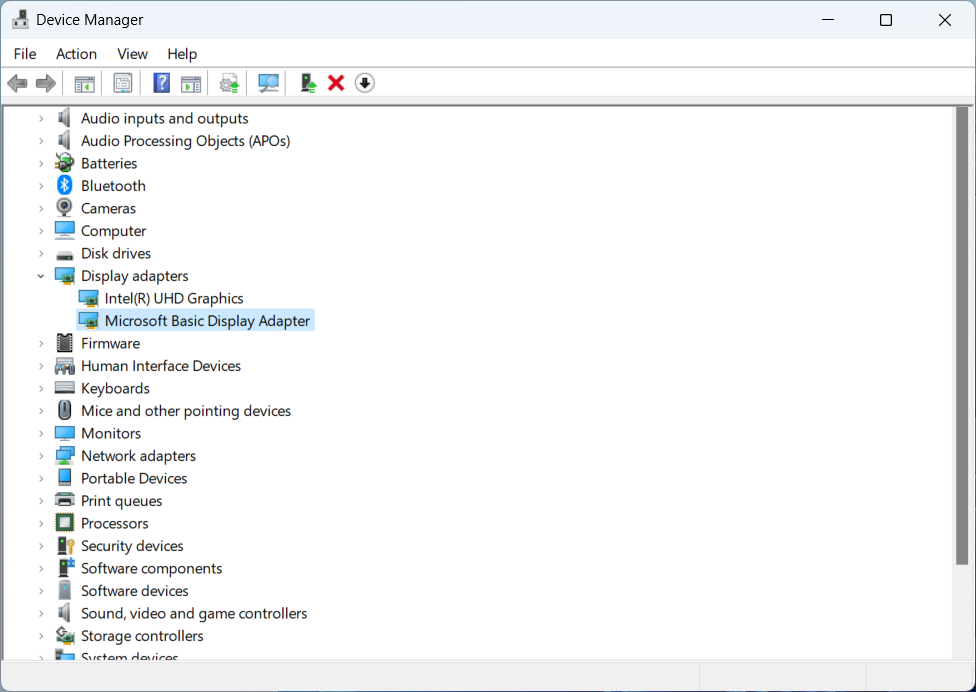
- Перемикання виводу зображення: На цьому етапі ви можете перемкнути вивід зображення монітора на порт дискретної відеокарти.
- Встановлення driver: Встановіть driver для відеокарти. Нова відеокарта повинна коректно працювати.
Дотримуючись цих кроків, ви вирішите проблему відсутності зображення при запуску та зможете нормально користуватися своєю дискретною відеокартою.
Якщо ви не стикалися з вищезазначеними ситуаціями, будь ласка, ознайомтеся з поширеними методами усунення несправностей при несправності завантаження
Якщо ваш пристрій не вмикається (не вмикається/неможливо запустити), будь ласка, зверніться до наступних різних рішень відповідно до стану індикатора живлення або екрана дисплея:
Примітка: Індикатор живлення може відрізнятися в залежності від різних продуктів або моделей (зображення нижче використовується для прикладу на ноутбуці). Для отримання детальної інформації зверніться до інструкції користувача для вашої конкретної моделі пристрою. Зверніться до цієї статті, щоб дізнатися, як знайти та завантажити інструкцію користувача.
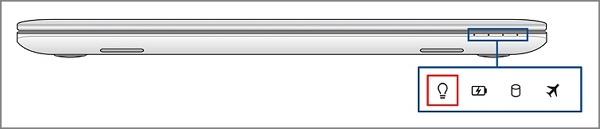
Натискання кнопки живлення призводить до відсутності зображення та відсутності індикатора живлення
Відсутність підсвічування індикатора живлення може бути викликана або неспроможністю адаптера подавати живлення, або несправністю основних компонентів, що призводить до нездатності пристрою завантажитися. Будь ласка, виконайте наступні дії:
Перевірте, чи шнур живлення, адаптер, подовжувач та розетка, до яких підключено пристрій, вставлені надійно та правильно. Якщо використовується подовжувач, переконайтеся, що його перемикач знаходиться у відкритому положенні.
- Будь ласка, використовуйте адаптер і шнур живлення, які відповідають специфікаціям та конфігурації оригінального виробника.
- Перевірте, чи не ослаблений роз’єм живлення, або спробуйте замінити подовжувач і розетку для усунення несправності. Як показано на малюнку нижче, переконайтеся, що шнур живлення надійно підключений як з боку розетки, так і з боку пристрою.
Примітка: Різні моделі можуть мати відмінності у стилі адаптерів. Будь ласка, ознайомтеся з Керівництвом користувача для отримання додаткових інструкцій.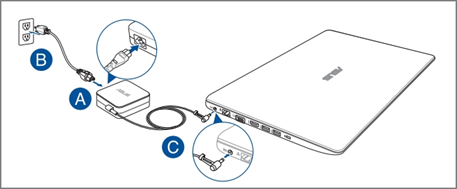
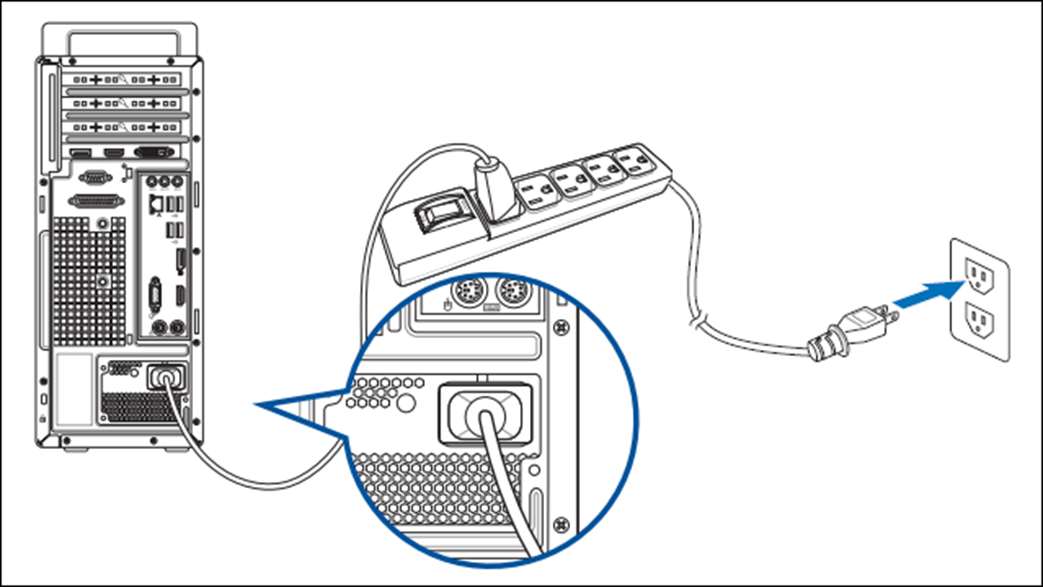
- Огляньте адаптер або кабель на наявність пошкоджень. Якщо такі пошкодження виявлено, рекомендується звернутися за заміною до авторизованого сервісного центру.
- Від'єднайте всі зовнішні пристрої, включаючи клавіатури, миші, зовнішні жорсткі диски, принтери, картки пам’яті, оптичні диски всередині оптичного приводу, а також адаптерні картки в кард-рідері.
Примітка: Одночасно від’єднайте всі зовнішні монітори. У випадку з настільним комп’ютером спочатку підключіть зовнішній монітор, щоб переконатися, чи комп’ютер може нормально завантажитися та відображати зображення на екрані. - Перед виникненням проблеми чи встановлювали ви додаткові жорсткі диски або пам’ять? Якщо так, будь ласка, видаліть або відновіть це обладнання до заводських налаштувань.
- Від'єднайте адаптер або кабель живлення, потім Виконайте скидання Embedded Controller (EC Reset) або Real-Time Clock (RTC) для відновлення апаратного забезпечення вашого пристрою до стану за замовчуванням. Ви можете ознайомитись з наступними статтями, щоб дізнатись як це зробити:
Ноутбук/Моноблок/Gaming Handheld: Як зробити скидання Embedded Controller (EC Reset), Real-Time Clock (RTC) та Hard reset
Десктоп: Як очистити CMOS - Під’єднайте адаптер або кабель живлення знову, потім натисніть кнопку живлення, щоб перевірити, чи пристрій може нормально завантажитися.
Після натискання кнопки живлення немає зображення, але індикатор живлення світиться
Світіння індикатора живлення означає, що материнська плата отримує живлення. Однак можливо, що певні пристрої спричиняють неможливість завантаження. Будь ласка, дотримуйтесь відповідних методів усунення несправностей залежно від вашого пристрою:
Ноутбук, Моноблок, Gaming Handheld
- Якщо у вас є зовнішній монітор, спробуйте під'єднати пристрій до нього та використати клавішу з логотипом Windows
 + P ярлик для перемикання режиму дисплея, щоб переконатися, що зовнішній монітор може відображати зображення правильно. Якщо у вас немає зовнішнього монітора або якщо зовнішній монітор також не показує зображення, перейдіть до наступного кроку.
+ P ярлик для перемикання режиму дисплея, щоб переконатися, що зовнішній монітор може відображати зображення правильно. Якщо у вас немає зовнішнього монітора або якщо зовнішній монітор також не показує зображення, перейдіть до наступного кроку.
Якщо зовнішній монітор працює належним чином, спробуйте завантажити та встановити драйвер дисплея з Сайту підтримки ASUS. Дізнайтеся більше про те, як шукати та завантажувати драйвери.
Примітка: Якщо ваш пристрій оснащений двома графічними картами (зазвичай це інтегрована та дискретна, наприклад Intel та NVIDIA), їх можна переглянути в диспетчері пристроїв. Переконайтеся, що обидві оновлені до останньої версії, опублікованої на вебсайті ASUS.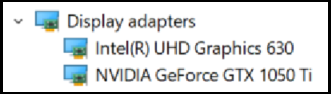
- Спробуйте виконати комбінацію клавіш Microsoft: Клавіша логотипу Windows
 + Ctrl + Shift + B. Ця комбінація може відновити налаштування, пов’язані з дисплеєм, і іноді вирішує проблеми з відображенням.
+ Ctrl + Shift + B. Ця комбінація може відновити налаштування, пов’язані з дисплеєм, і іноді вирішує проблеми з відображенням. - Від'єднайте всі зовнішні пристрої, включаючи клавіатури, миші, зовнішні жорсткі диски, принтери, картки пам’яті, оптичні диски всередині оптичного приводу, а також адаптерні картки у кард-рідері.
Примітка: Одночасно відключіть усі зовнішні монітори. - До того як виникла проблема, чи встановлювали ви додаткові жорсткі диски або пам’ять? Якщо так, будь ласка, витягніть або відновіть це обладнання до заводських налаштувань.
- Від’єднайте адаптер або шнур живлення, після чого зробіть скидання вбудованого контролера [EC Reset] або скидання реального часу [RTC reset], щоб відновити обладнання вашого пристрою до початкового стану. Ви можете ознайомитися з цією статтею для кращого розуміння процесу очищення: Як скинути вбудований контролер (EC Reset), реальний час (RTC) та зробити Hard reset.
- Під’єднайте адаптер або шнур живлення знову, потім натисніть кнопку живлення, щоб перевірити, чи пристрій може завантажитися нормально.
Якщо ви вже спробували попередні рішення і все ще не змогли вирішити проблему із завантаженням, ви можете спробувати використати режим відновлення BIOS для оновлення BIOS на вашому пристрої. Ось детальні кроки:
Примітка: Вам знадобиться інший комп’ютер для завантаження файла BIOS і USB флеш-накопичувач (відформатований у FAT32) для зберігання файла BIOS. Дізнайтеся більше про зміну формату USB флеш-накопичувача на FAT32.
Операційна система Windows 11
- Відвідайте ASUS Support website, знайдіть найновіший файл BIOS у категорії BIOS для ASUS EZ Flash Utility, і дізнайтеся більше про Як шукати та завантажувати файли BIOS. (У наступній інструкції використовується модель X1505ZA як приклад.)
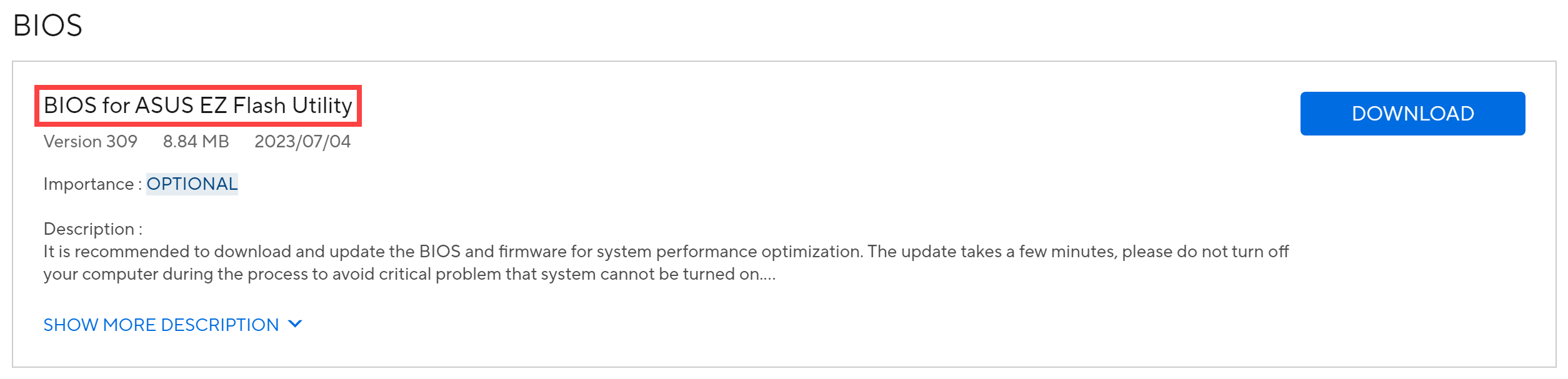
- Після завершення завантаження натисніть правою кнопкою миші на завантаженому файлі BIOS① та оберіть [Витягти все]②.
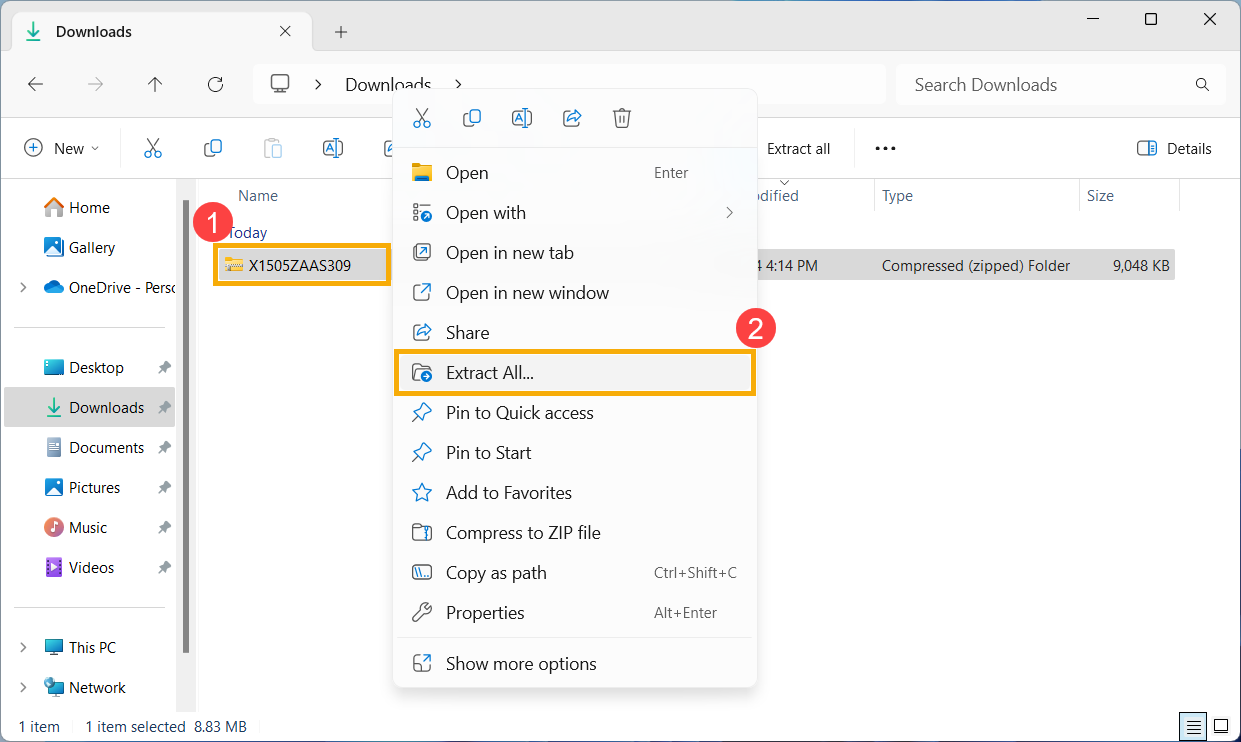
- Натисніть [Витягти]③.
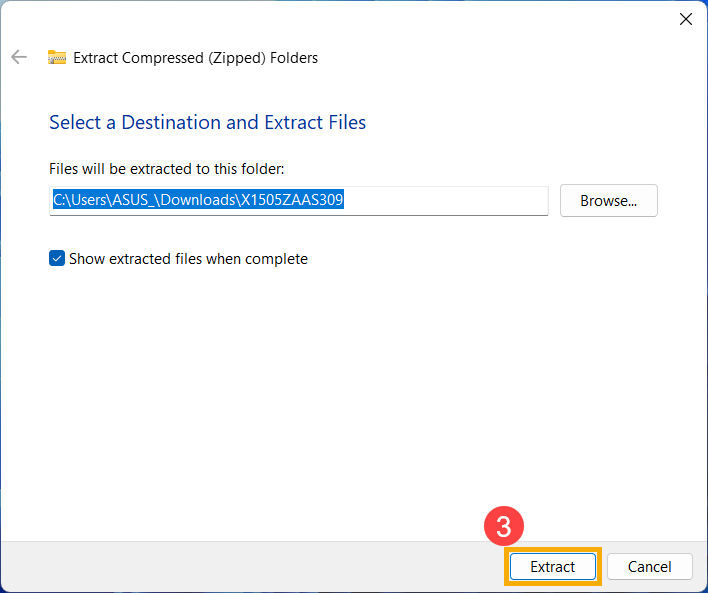
- Після завершення розпакування, змініть розширення файлу на 「.bin」. Натисніть правою кнопкою миші на розпакованому файлі④, оберіть [Перейменувати]⑤.
Змініть ім’я файлу після номера моделі на 「.bin」. (Приклад: X1505ZAAS.309 → X1505ZA.bin)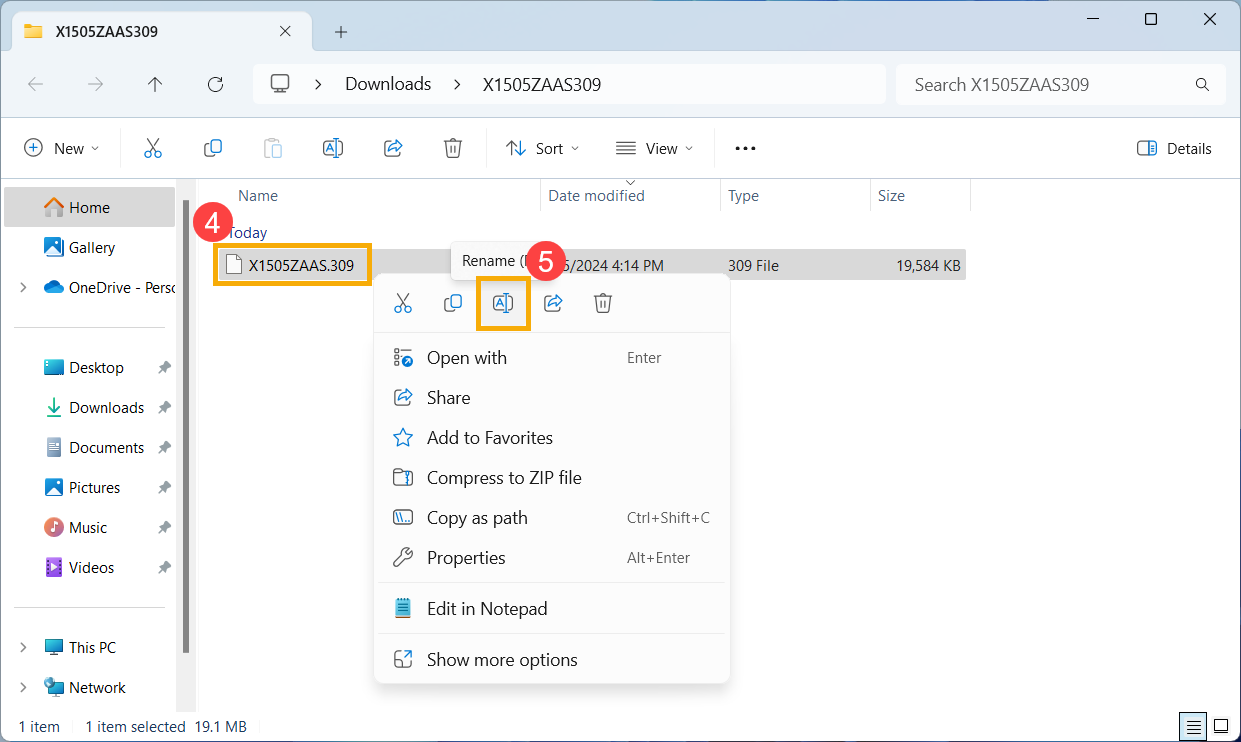
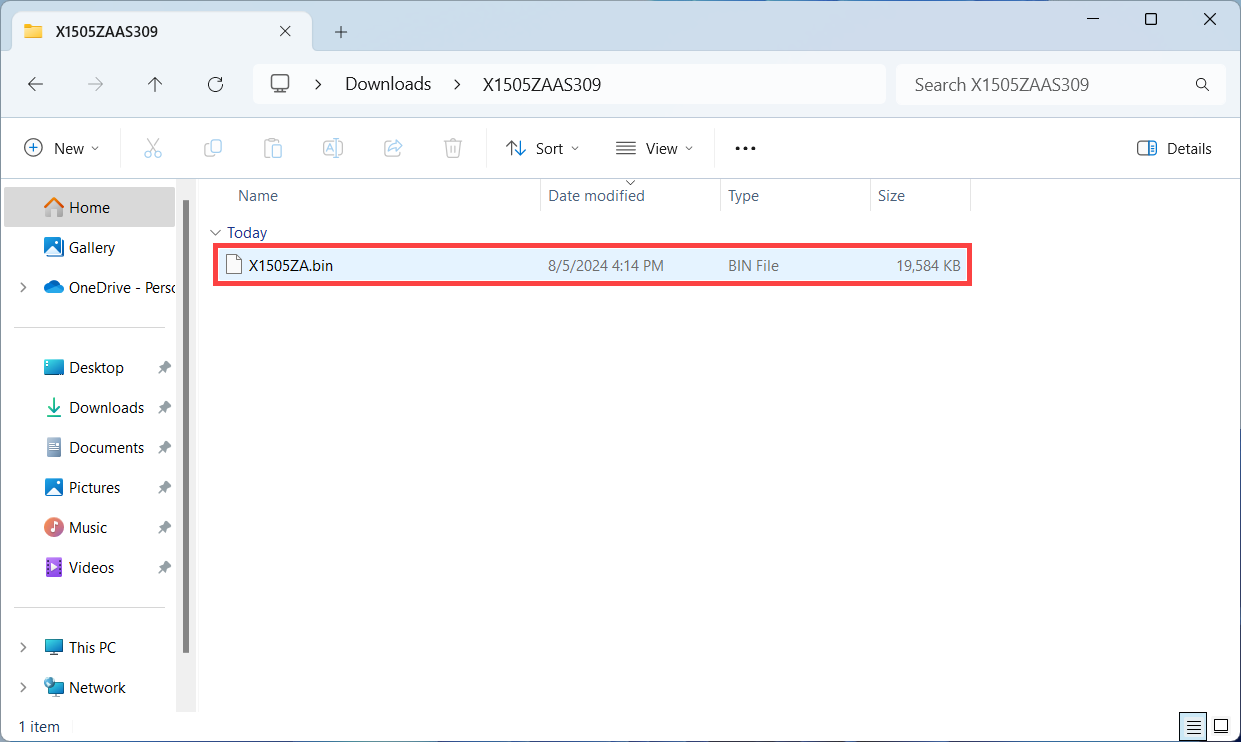
- Після перейменування підключіть USB флеш-накопичувач до вашого пристрою. Клацніть правою кнопкою миші на файлі 「.bin」⑥, оберіть [Показати більше параметрів]⑦, а потім виберіть ваш USB флеш-накопичувач з опції Відправити до⑧. Це скопіює файл BIOS у кореневий каталог USB флеш-накопичувача.
Примітка: USB флеш-накопичувач повинен бути відформатований у FAT32. Дізнайтеся більше про конвертацію формату USB флеш-накопичувача у FAT32.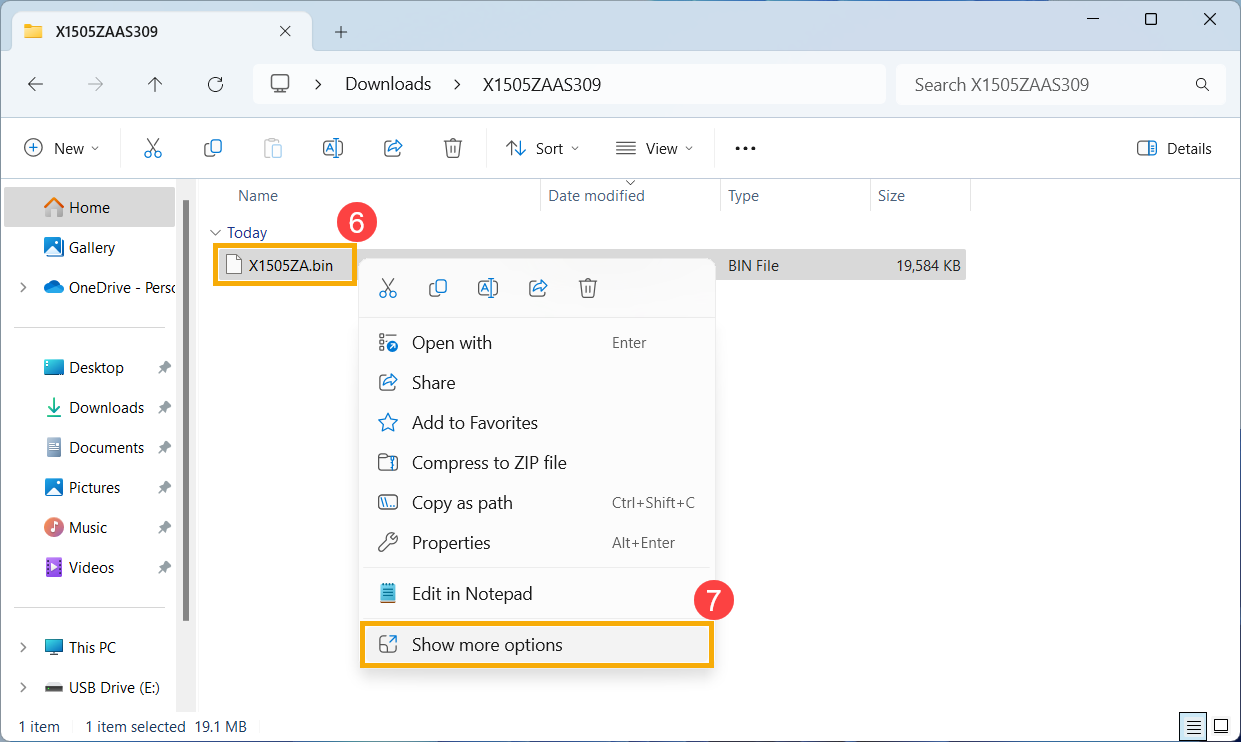
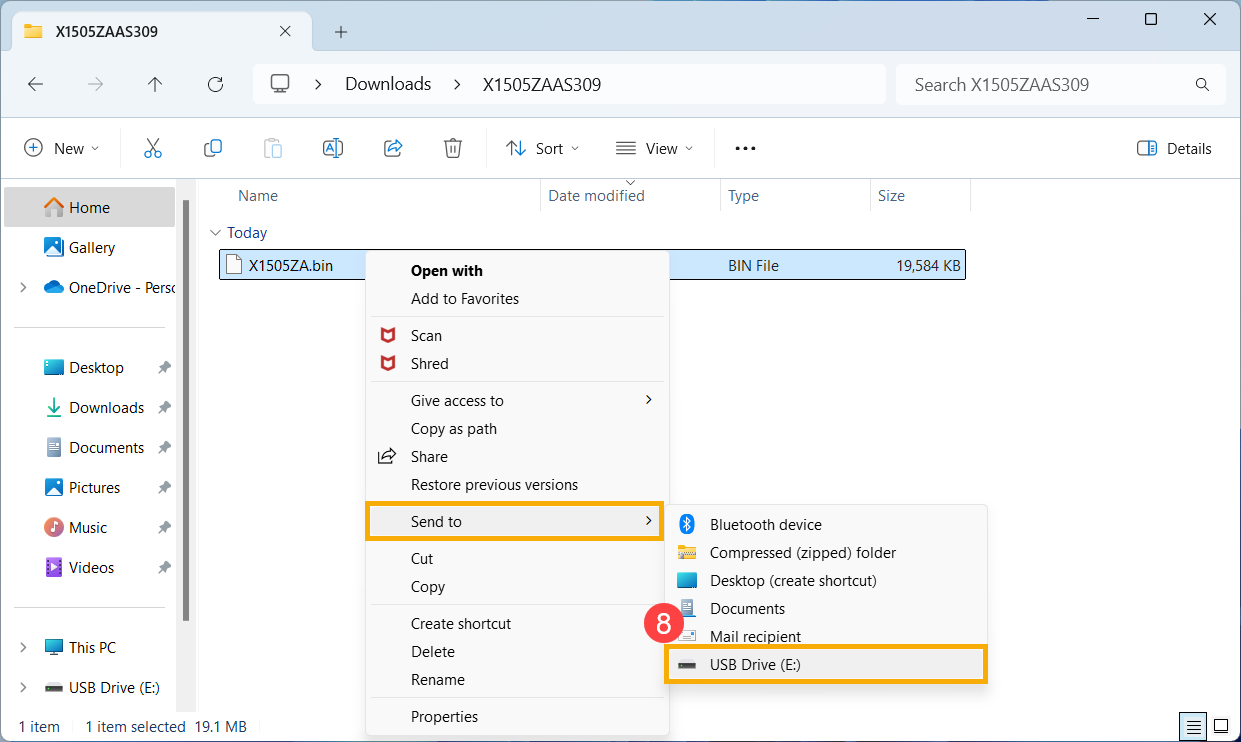
- Підключіть USB флеш-накопичувач до пристрою з проблемою завантаження, потім увімкніть пристрій і натискайте комбінацію клавіш (Ctrl + R) декілька разів. Якщо вам вдалося увійти в режим відновлення BIOS, пристрій перезавантажиться та увійде на екран оновлення мікропрограми ASUS (ASUS EZ Flash).

- Після входу на екран налаштувань BIOS, ви побачите два типи інтерфейсів: UEFI-інтерфейс та MyASUS у UEFI. Будь ласка, дотримуйтесь наступних кроків відповідно до BIOS-екрану вашого пристрою:
Як оновити BIOS у режимі UEFI
- Потрапивши на екран оновлення мікропрограми ASUS (ASUS EZ Flash), виберіть файл 「.bin」 з USB-накопичувача⑨.

- Натисніть [Так]⑩ , щоб розпочати оновлення BIOS.
Примітка: Під час оновлення BIOS переконайтесь, що заряд акумулятора пристрою складає 20% або більше, і тримайте живлення підключеним, не змушуйте пристрій вимикатись, щоб уникнути будь-яких аномальних проблем.
- Після завершення оновлення BIOS пристрій автоматично перезавантажиться. Будь ласка, перевірте, чи вирішено вашу проблему.
Як оновити BIOS у MyASUS у режимі UEFI
- На екрані ASUS Firmware Update (ASUS EZ Flash) виберіть файл 「.bin」 з USB-накопичувача⑨.

- Натисніть [Підтвердити]⑩ , щоб почати оновлення BIOS.
Примітка: Під час оновлення BIOS переконайтеся, що пристрій має заряд батареї не менше 20% та залиште живлення підключеним, не вимикайте пристрій примусово, щоб уникнути будь-яких аномальних проблем.
- Після завершення оновлення BIOS пристрій автоматично перезавантажиться. Будь ласка, перевірте, чи ваша проблема була вирішена.
Операційна система Windows 10
- Відвідайте ASUS Support website, знайдіть найновіший файл BIOS у категорії BIOS, який призначений для ASUS EZ Flash Utility, та дізнайтеся більше про [Як знайти та завантажити файли BIOS]. (У наступних інструкціях використовується модель B9450FA як приклад.)

- Після завершення завантаження натисніть правою кнопкою миші на завантажений файл BIOS① і оберіть [Витягти все]②.
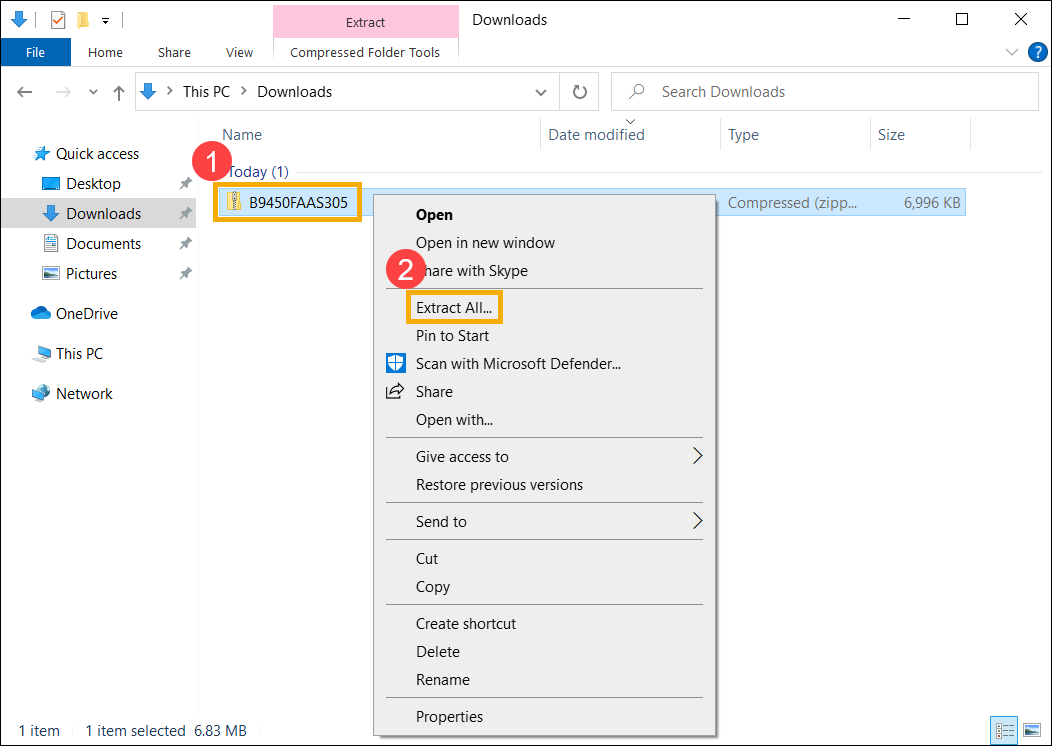
- Натисніть на [Витягти]③.
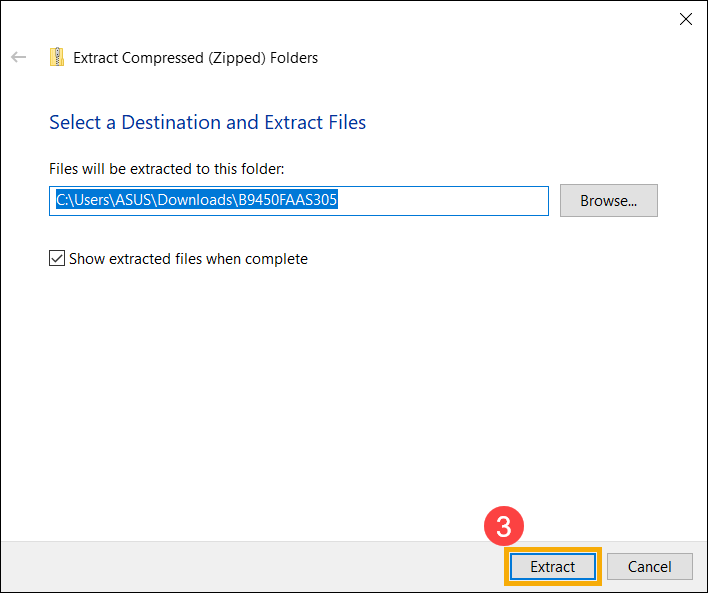
- Після завершення витягання, змініть розширення файлу на 「.bin」. Натисніть правою кнопкою миші на витягнутий файл④, виберіть [Перейменувати]⑤.
Змініть ім'я файлу відповідно до номера моделі на 「.bin」. (Приклад: B9450FAAS.305 → B9450FA.bin)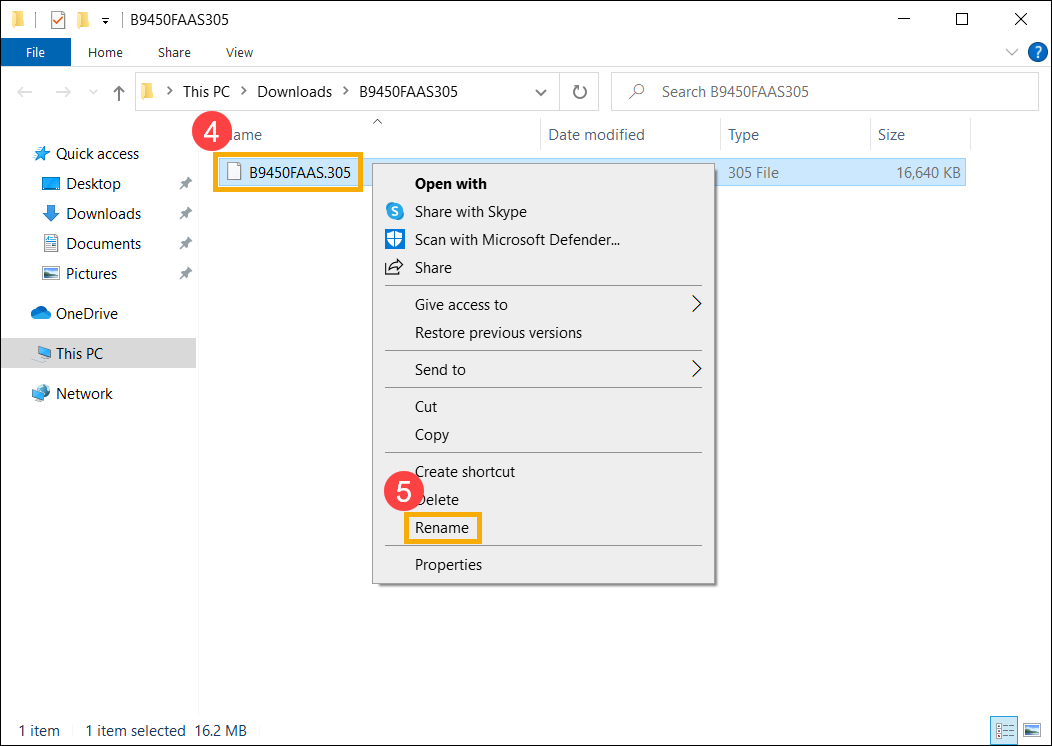
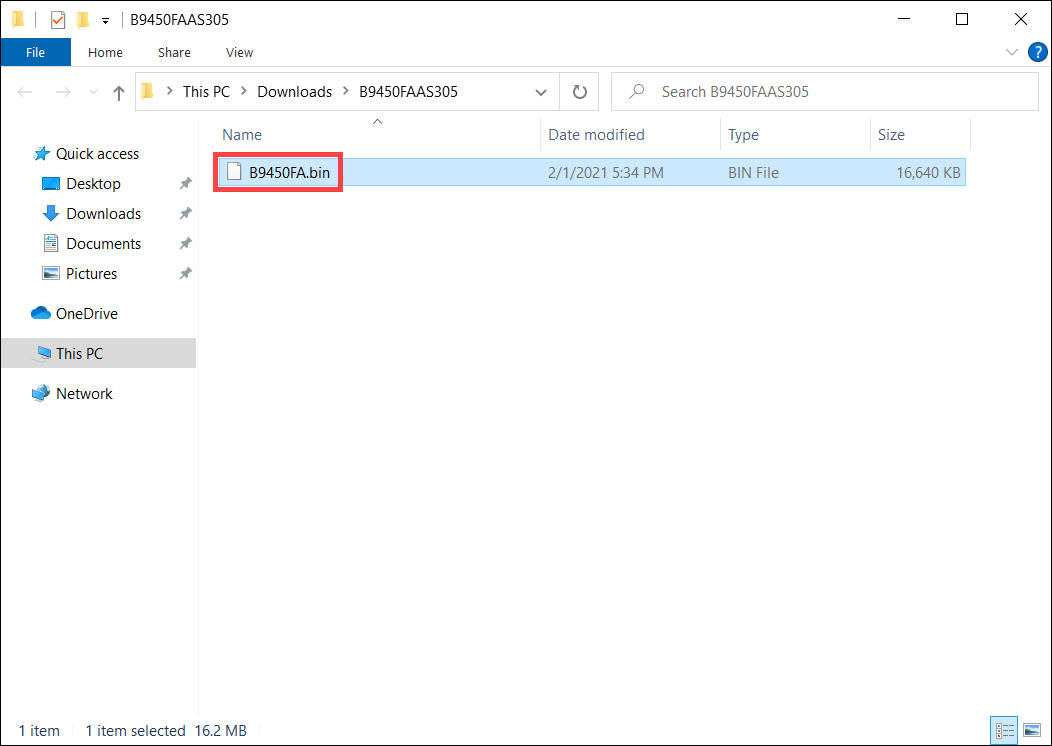
- Після перейменування підключіть USB-накопичувач до вашого пристрою, натисніть правою кнопкою миші на файлі 「.bin」⑥, виберіть [Відправити до]⑦ і оберіть ваш USB-накопичувач⑧. Це скопіює файл BIOS у кореневий каталог USB-накопичувача.
Примітка: USB-накопичувач повинен бути відформатований у FAT32. Дізнайтеся більше про перетворення формату USB-накопичувача у FAT32.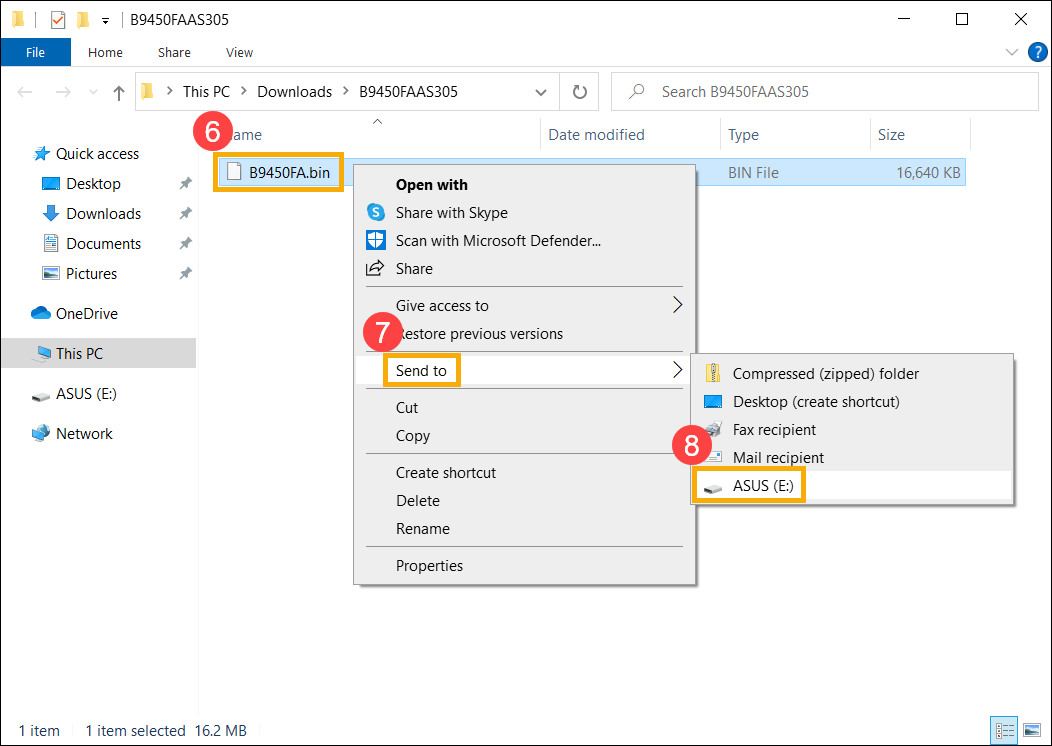
- Підключіть USB-накопичувач до пристрою з проблемою boot, потім увімкніть пристрій і неодноразово натискайте комбінацію клавіш (Ctrl + R). Якщо ви успішно увійшли в режим відновлення BIOS, пристрій перезапуститься і перейде на екран оновлення мікропрограми ASUS (ASUS EZ Flash).

- Після входу на екран налаштування BIOS ви побачите два типи інтерфейсів: інтерфейс UEFI та MyASUS у UEFI. Будь ласка, дотримуйтесь наступних кроків відповідно до екрану BIOS вашого пристрою:
Як оновити BIOS у режимі UEFI
- Опинившись на екрані оновлення ASUS Firmware Update (ASUS EZ Flash), виберіть файл 「.bin」 з USB-накопичувача⑨.

- Натисніть [Так]⑩ , щоб почати оновлення BIOS.
Примітка: Під час оновлення BIOS переконайтеся, що заряд батареї пристрою становить 20% або більше, і тримайте пристрій підключеним до живлення, не вимикайте його примусово, щоб уникнути можливих несправностей.
- Після завершення оновлення BIOS пристрій автоматично перезавантажиться. Будь ласка, перевірте, чи було вирішено вашу проблему.
Як оновити BIOS у режимі MyASUS в UEFI
- Після входу на екран оновлення мікропрограми ASUS (ASUS EZ Flash), виберіть файл 「.bin」 з USB-накопичувача⑨.

- Натисніть [Підтвердити]⑩ , щоб розпочати оновлення BIOS.
Примітка: Під час оновлення BIOS переконайтеся, що пристрій має заряд акумулятора 20% або більше, і залишайте живлення підключеним без примусового вимкнення, щоб уникнути будь-яких неполадок.
- Після завершення оновлення BIOS пристрій автоматично перезапуститься. Будь ласка, перевірте, чи вирішено вашу проблему.
Настільний ПК або MiniPC
- Переконайтеся, що сигнальний кабель і кабель живлення зовнішнього дисплея підключені правильно. Якщо можливо, спробуйте підключити комп’ютер до іншого зовнішнього дисплея, щоб визначити, чи пов’язана проблема з самим дисплеєм.
Настільні комп’ютери мають різні інтерфейси для підключення до вбудованої або дискретної відеокарти. Зверніться до Керівництво користувача для детальних інструкцій щодо підключення відповідно до підтримуваної конфігурації вашого комп’ютера.
Примітка: Підтримка вбудованих або дискретних відеокарт може відрізнятися залежно від моделі, як зазначено в керівництві користувача.
Якщо ви переконалися у правильному підключенні виходу дисплея або не маєте іншого зовнішнього дисплея для тестування, перейдіть до наступного кроку.
- Спробуйте використовувати комбінацію гарячих клавіш Microsoft: Клавіша логотипу Windows
 + Ctrl + Shift + B. Ця комбінація може скинути налаштування дисплея і іноді допомагає вирішити проблеми з екраном.
+ Ctrl + Shift + B. Ця комбінація може скинути налаштування дисплея і іноді допомагає вирішити проблеми з екраном. - Від'єднайте всі зовнішні пристрої, включаючи клавіатуру, мишу, зовнішній жорсткий диск, принтер, карти пам’яті, оптичні диски з оптичного приводу та адаптерні карти у кардрідері тощо.
Примітка: Будь ласка, підключіть настільний комп’ютер лише до одного зовнішнього монітора, щоб перевірити, чи система завантажується і відображає зображення правильно. - Перевірте, чи проводилося розширення жорсткого диска або пам’яті перед виникненням проблеми. Якщо так, видаліть це обладнання або відновіть його до заводського стану.
- Від’єднайте шнур живлення, потім виконайте скидання CMOS, щоб відновити апаратне забезпечення комп’ютера до заводських налаштувань. Ви можете переглянути цю статтю: Як очистити CMOS.
- Підключіть шнур живлення, потім натисніть кнопку живлення, щоб перевірити, чи комп’ютер може завантажитися належним чином.
Після натискання кнопки живлення немає зображення, але індикатор живлення або індикатор зарядки акумулятора блимає
Індикатор живлення або індикатор зарядки акумулятора світиться і блимає, що означає, що материнська плата отримує живлення. У цей час BIOS ROM готується до виконання відновлення, тому екран залишатиметься чорним. Будь ласка, зачекайте приблизно 5–8 хвилин, поки не з’явиться вікно відновлення механізму BIOS ROM.
Примітка: Для ноутбуків, будь ласка, перевірте, чи індикатор зарядки акумулятора блимає; для настільних комп’ютерів перевірте, чи блимає індикатор живлення.
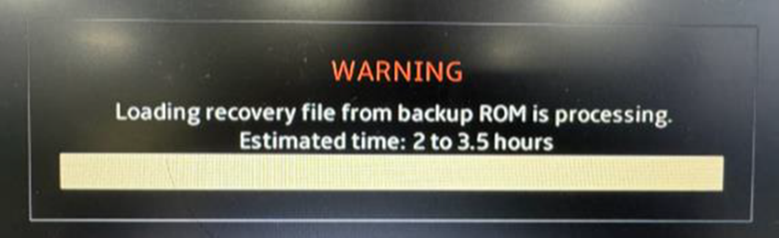
Коли з’явиться вікно відновлення BIOS ROM, зверніться до орієнтовного часу обробки відновлення системи (приблизно 2,5–3,5 години). Далі система автоматично продовжить ремонт.
Зверніть увагу: Під час процесу відновлення переконайтеся, що ваш пристрій підключений до джерела живлення, та уникайте примусового вимкнення живлення, щоб запобігти виникненню будь-яких аномальних проблем.
Після натискання кнопки живлення з'являється білий текст на чорному фоні
Якщо після завантаження пристрою ви бачите чорний екран з білим текстом, спочатку зверніться до Сценарій 2: Неможливо завантажити через неправильне оновлення BIOS і помилку, щоб перевірити, чи збігається екран з тим, що відображається на вашому пристрої. Якщо не збігається, виконайте наступні кроки.
- Якщо на екрані з'являється 「S.M.A.R.T Status Bad」, ви можете звернутися до цієї статті для вирішення проблеми: Під час завантаження відображається повідомлення про помилку 「S.M.A.R.T Status Bad」.
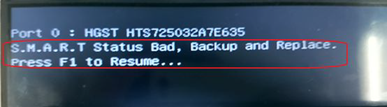
- Якщо повідомлення про помилку пропонує натиснути F1 для входу в налаштування під час завантаження, це означає, що BIOS виявив проблему з апаратною конфігурацією під час запуску. Підказка на екрані вкаже, яка апаратна настройка є ненормальною, і ви можете дотримуватися інструкцій для її виправлення.
Крім того, ви можете спробувати натиснути F1 для входу до екрану налаштувань BIOS і відновити налаштування BIOS до значень за замовчуванням. Ви можете звернутися до цієї статті, щоб дізнатися, як відновити налаштування BIOS: Як відновити налаштування BIOS. (Для настільних комп'ютерів дивіться: Як відновити налаштування BIOS)
Після натискання кнопки живлення, пристрій завантажується з відображенням, але екран стає чорним після входу на робочий стіл
Якщо під час завантаження ви бачите вітальний екран Windows, але екран стає чорним після входу на робочий стіл, це може бути пов’язано з драйвером графічної карти. Рекомендується запустити пристрій у Безпечному режимі, і ви можете ознайомитися з цією статтею для отримання інструкцій щодо входу в Безпечний режим: Як увійти в Безпечний режим, якщо неможливо увійти в систему.
Після входу в Безпечний режим перевстановіть драйвер графічної карти. Ви можете ознайомитися з цією статтею, щоб дізнатися, як знайти та завантажити драйвери.
Якщо наведені вище кроки не вирішили вашу проблему, будь ласка, зверніться до місцевого сервісного центру ASUS для отримання технічної підтримки.